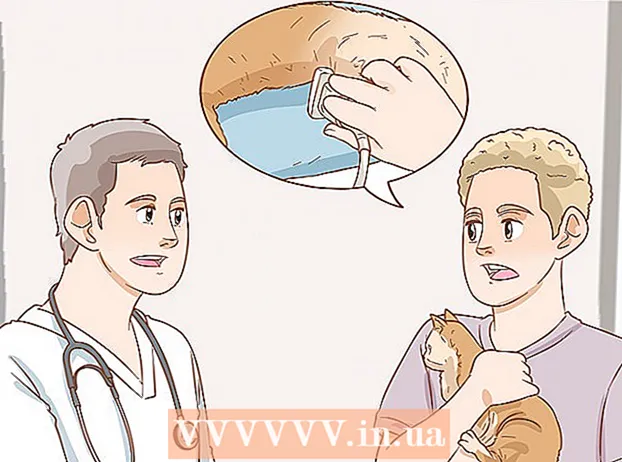Forfatter:
Tamara Smith
Oprettelsesdato:
28 Januar 2021
Opdateringsdato:
3 Juli 2024

Indhold
Denne artikel vil lære dig, hvordan du bruger din iPhones Markup Editor til at føje tekst til et foto.
At træde
Del 1 af 2: Adgang til Markup Editor
 Åbn dine iPhone-fotos. Fotosikonet ligner en farvet vindmølle i en hvid kasse. Det er på din startskærm.
Åbn dine iPhone-fotos. Fotosikonet ligner en farvet vindmølle i en hvid kasse. Det er på din startskærm.  Åbn det foto, du vil redigere. Du kan åbne et foto i dine album, øjeblikke, erindringer eller iCloud-fotodeling.
Åbn det foto, du vil redigere. Du kan åbne et foto i dine album, øjeblikke, erindringer eller iCloud-fotodeling.  Tryk på knappen Rediger. Denne knap ligner tre skyderen på en værktøjslinje i bunden af skærmen.
Tryk på knappen Rediger. Denne knap ligner tre skyderen på en værktøjslinje i bunden af skærmen.  Tryk på knappen Mere. Denne knap ligner tre prikker inde i en cirkel nederst til højre på skærmen.
Tryk på knappen Mere. Denne knap ligner tre prikker inde i en cirkel nederst til højre på skærmen.  Tryk på Markup. Dette er ikonet for en værktøjslinje i pop op-menuen. Dette åbner dit foto i Markup-editoren.
Tryk på Markup. Dette er ikonet for en værktøjslinje i pop op-menuen. Dette åbner dit foto i Markup-editoren. - Hvis du ikke kan se Markup, skal du trykke på "Mere" og skub Markup-kontakten til Til-position. Afbryderen skal være grøn.
Del 2 af 2: Tilføjelse af tekst til et foto
 Tryk på knappen Tekst. Dette er T-ikonet i et felt på værktøjslinjen nederst på skærmen. Denne knap tilføjer et tekstfelt til dit foto med en standardtekst indeni.
Tryk på knappen Tekst. Dette er T-ikonet i et felt på værktøjslinjen nederst på skærmen. Denne knap tilføjer et tekstfelt til dit foto med en standardtekst indeni.  Tryk to gange på teksten. Dette giver dig mulighed for at redigere og erstatte standardteksten i tekstfeltet.
Tryk to gange på teksten. Dette giver dig mulighed for at redigere og erstatte standardteksten i tekstfeltet.  Indtast din tekst ved hjælp af dit tastatur.
Indtast din tekst ved hjælp af dit tastatur. Tryk på knappen Udført over dit tastatur. Dette er en anden knap end knappen Udført øverst til højre på skærmen.
Tryk på knappen Udført over dit tastatur. Dette er en anden knap end knappen Udført øverst til højre på skærmen.  Vælg en farve til din tekst. Ved at trykke på en farve i farvepaletten nederst på skærmen ændrer du farven på din tekst.
Vælg en farve til din tekst. Ved at trykke på en farve i farvepaletten nederst på skærmen ændrer du farven på din tekst.  Tryk på AA ved siden af farvepaletten. Denne knap giver dig mulighed for at justere din skrifttype, størrelsen på din tekst og justeringen.
Tryk på AA ved siden af farvepaletten. Denne knap giver dig mulighed for at justere din skrifttype, størrelsen på din tekst og justeringen.  Vælg en skrifttype. Du kan vælge mellem Helvetica, Georgia og Noteworthy.
Vælg en skrifttype. Du kan vælge mellem Helvetica, Georgia og Noteworthy.  Skift størrelsen på din tekst. Flyt skyderen for tekststørrelse til højre for større tekst og til venstre for mindre tekst.
Skift størrelsen på din tekst. Flyt skyderen for tekststørrelse til højre for større tekst og til venstre for mindre tekst.  Vælg en justering til din tekst. Tryk på knappen Juster nederst i pop op-menuen. Du kan justere til venstre, centreret, højre eller afrundet.
Vælg en justering til din tekst. Tryk på knappen Juster nederst i pop op-menuen. Du kan justere til venstre, centreret, højre eller afrundet.  Tryk på AA-knappen igen. Dette lukker pop op.
Tryk på AA-knappen igen. Dette lukker pop op.  Tryk på teksten, og træk den. Du kan flytte det i billedet.
Tryk på teksten, og træk den. Du kan flytte det i billedet.  Tryk på Udført øverst til højre på skærmen.
Tryk på Udført øverst til højre på skærmen. Tryk på Udført igen i nederste højre hjørne af skærmen. Dette gemmer teksten på dit foto.
Tryk på Udført igen i nederste højre hjørne af skærmen. Dette gemmer teksten på dit foto.